Вас смущает желтое кольцо Алексы? Алекса не отвечает? Многокомнатный звук Alexa не работает должным образом? У нас есть исправления, которые вам нужны!

Быстрые ссылки
Перейти прямо к…
Если Алекса вас не слышит
Разные цвета колец (и как их исправить)
Желтое кольцо Alexa — заставьте его работать на вас
Устранение проблем со звуком в нескольких комнатах
Добро пожаловать в руководство T3 по устранению неполадок Alexa. Нет ничего хуже, чем умный дом, который притворяется глупым. К счастью, если у вас есть проблемы с Alexa, мы можем помочь вам решить их: если Alexa не работает должным образом, если проблемы с вашим устройством Echo вас раздражают, многокомнатный звук сводит вас с ума или вас просто раздражает Alexa, просто не имеют никакого смысла, у нас есть ответы.
Устранение неполадок Alexa не всегда легко, особенно потому, что система, которая должна быть умной, дает половину своей обратной связи в виде сбивающего с толку цветного света или тупых голосовых ответов. Но знание — это полдела: как только вы наберете скорость, вы точно будете знать, что означает желтое кольцо Alexa (или красное кольцо, или все остальное!) и что вам нужно делать.
На данный момент мы говорим только об аудиоустройствах Alexa, таких как Amazon Echo, Amazon Echo Dot, и (по большей части) сторонних динамиках Alexa, таких как Sonos Move. Однако имейте в виду, что многие из этих советов применимы и к Echo Show; это немного более просто с его обратной связью, но он тоже вполне способен временами быть раздражающе глухим.
Устранение неполадок Alexa: проблемы со слухом
Теоретически Alexa должна всегда безопасно слушать, безупречно выполняя каждую нашу команду. Но иногда Alexa тупая, как мешок с камнями, и слышит именно то, что хочет услышать, а не то, что вы сказали. Иногда вообще ничего не слышит.
Итак, что бы ни мешало вашему устройству Alexa нормально слушать, давайте разберемся с этим и исправим Alexa навсегда.

Подвинь это
Изменение положения вашего Echo или Echo-совместимого устройства — это хороший способ проверить, плохо ли слышит дружественный ИИ из-за фактического эха, сбивающего с толку его микрофоны в дальней зоне; обычно лучше держать такое оборудование ниже и немного дальше от стен, если это возможно, просто чтобы дать вашему голосу больше шансов быть услышанным. Его смещение также может решить проблемы с сетевым подключением.
Проверьте направления
На стандартных устройствах Echo произнесите свое слово пробуждения (обычно «Алекса», если вы не изменили его на один из других вариантов), и самая яркая часть синего кольца укажет на направление, в котором Алекса услышала его. названо имя. Если он не указывает на вас, это намек на то, что что-то по-прежнему не так. Возьмите немного сжатого воздуха и аккуратно очистите порты микрофона сверху; не начинай тыкать туда булавками, потому что ты не дикарь.
Снизить уровень шума
Предполагая, что вы используете что-то со встроенным динамиком, вы также захотите сделать громкость немного ниже, если вы ожидаете, что вас услышат во время воспроизведения музыки. Это не наука, это здравый смысл. Также может помочь расположение микрофонов Alexa вдали от источников других шумов, таких как открытые окна или движущийся воздух от вентилятора.
Тренируйтесь
Возможно, проблема не в Alexa, а в вашем голосе. ИИ Amazon хорошо обучен и с каждым днем учится все больше, но у него много акцентов, тонов и диалектов, с которыми приходится иметь дело. Вы можете дать ему немного больше информации о своем конкретном голосе, выполнив тренировку голоса Alexa. Перейдите в «Настройки»> «Настройки учетной записи»> «Распознанные голоса», чтобы начать процесс добавления голосового профиля; затем вам нужно будет поговорить со своим устройством Alexa, чтобы провести фактическое обучение.
Голосовое обучение позволяет Alexa различать разных членов вашей семьи и называть их по имени, хотя вам потребуется настроить несколько учетных записей в Amazon Household, все с доступом к вашим устройствам Amazon, чтобы он работал со всей семьей. Обратите внимание, что это не запрещает другим использовать его (Alexa будет продолжать работать с любым голосом), но это означает, что Amazon будет собирать подробный анализ вашего фактического голоса. Если это доставляет вам дискомфорт, вы можете смело пропустить эту функцию.
Начать снова
Если робот в углу действительно сошел с ума, возможно, пришло время для крайних мер: вам потребуется перезагрузить или сбросить Alexa. Первое достаточно легко. Вы можете просто отключить питание любого совместимого устройства и снова подключить его, чтобы Alexa перезапустилась. При этом очень мало риска.
Другой вариант — полностью сбросить настройки Echo. Если у вас есть Echo или Echo Dot первого поколения, внизу есть отверстие с кнопкой сброса; ткните что-нибудь туда, подержите, и он перезапустится, как новый.
Чтобы сделать то же самое на более новых устройствах Echo, просто нажмите и удерживайте кнопку микрофона и кнопку уменьшения громкости в течение 20 секунд. Кроме того, вы можете найти любое устройство Echo в приложении Alexa и просто отменить его регистрацию в своей учетной записи.
Устранение неполадок Alexa: что означает кольцо?
Это выразительное кольцо поверх (большинства) устройств, совместимых с Alexa, способно не только сказать вам, когда Alexa слушает, или указать, с какого направления исходит звук. Если вы видите какой-либо из следующих цветов колец Alexa, вот что они означают и что с ними делать.
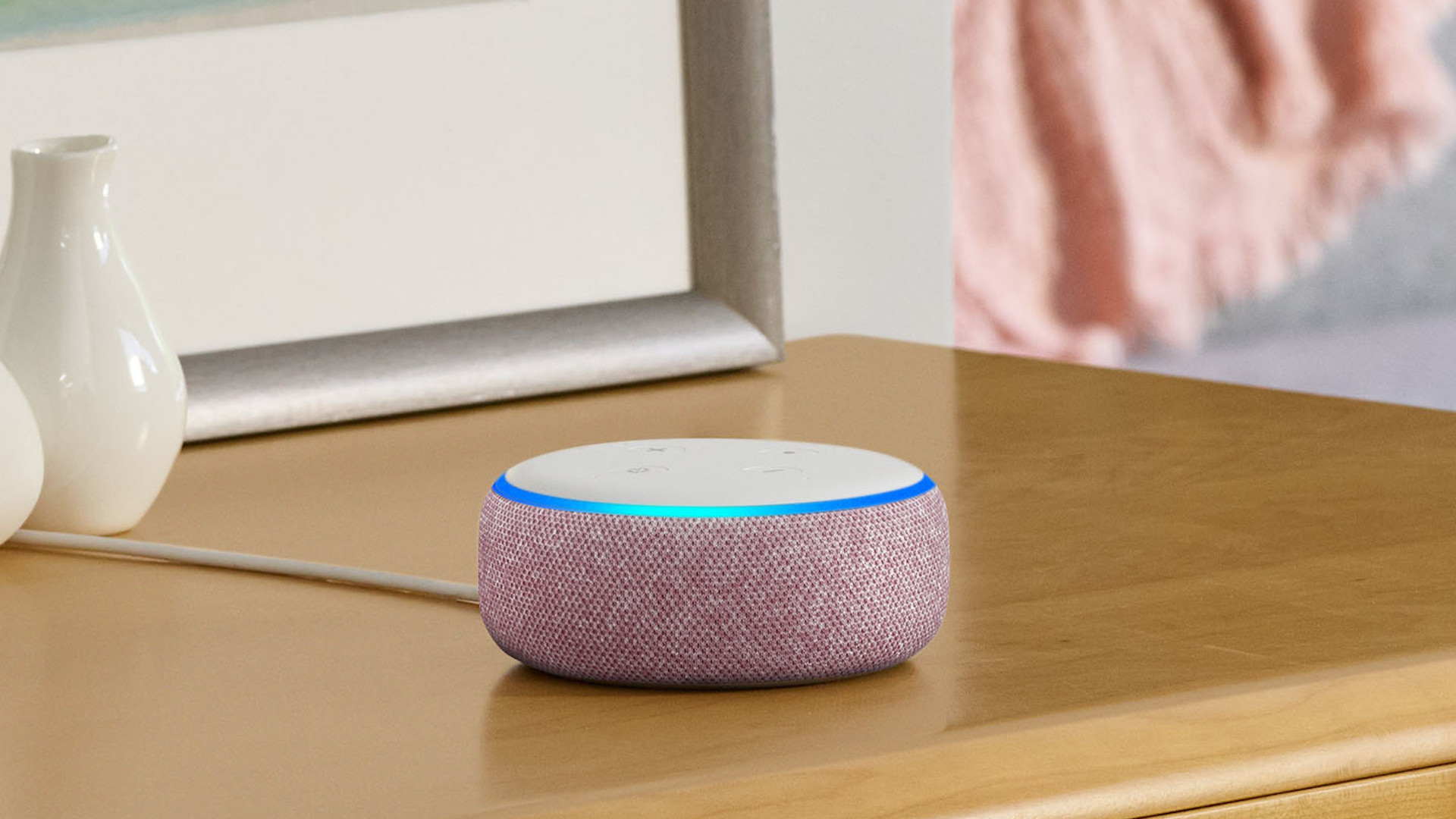
Alexa показывает вращающееся оранжевое кольцо
Это означает одно из двух. Если вы только что подключили новое устройство Alexa или сбросили его до заводских настроек по умолчанию, оранжевый индикатор указывает на то, что устройство находится в режиме настройки. Если нет, оранжевое кольцо Alexa говорит о том, что вы подключаетесь к сети.
Alexa показывает вращающееся фиолетовое кольцо
Фиолетовый свет означает, что Alexa не удалось подключиться к вашей сети Wi-Fi. Либо у него неправильные учетные данные, либо ваша сеть не работает. Попробуйте перезапустить устройство Alexa, если все остальное в вашем доме не потеряло связь, и в этом случае пришло время поиграть с вашим маршрутизатором.
Alexa показывает сплошное красное кольцо
Красный означает стоп, в том числе для ушей Алексы. Микрофон выключен. Нажмите кнопку в верхней части устройства, чтобы снова включить его, если вам удобно, когда Alexa слушает.
Alexa показывает сплошное фиолетовое кольцо
Если кольцо остается включенным или кольцо Alexa мигает фиолетовым после того, как вы с ним разговариваете, это означает, что режим «Не беспокоить» включен. Это означает, что входящие вызовы, сообщения, уведомления и всплывающие окна блокируются, хотя вы по-прежнему будете получать напоминания и сигналы тревоги, которые вы настроили. Выберите свое устройство в меню «Настройки» > «Настройки устройства», затем перейдите в раздел «Не беспокоить», чтобы включить или выключить его.
Alexa показывает зеленое кольцо
Это означает, что происходит вызов или сброс. Вы, вероятно, знаете об этом, потому что ваше устройство Echo издает много шума, но если громкость Alexa у вас на нуле, свет является хорошим индикатором того, что кто-то пытается поговорить с вами. Имейте в виду, что вы не увидите этого на устройствах, отличных от Amazon, потому что связь между устройствами обычно не распространяется на сторонние устройства.
Amazon показывает пульсирующее желтое кольцо
Желтый свет означает, что у вас есть какое-то сообщение. Это может быть кто-то другой, но, скорее всего, Amazon вам что-то говорит: обычно посылка уже в пути. Это в основном не исчезнет, даже если ваша посылка уже прибыла, пока вы вежливо не попросите Alexa прочитать вам ваши уведомления.
Устранение неполадок Alexa: желтое кольцо раздражения
Если вы чем-то похожи на нас, вы можете найти функцию желтого кольца Amazon сомнительной полезности. Это особенно бесит, потому что вы, вероятно, знаете, когда придет посылка, и если вы не знали раньше, вы, вероятно, уже получили уведомление по электронной почте.

Остановить желтое кольцо Alexa
Вы можете остановить покупки, вызывающие кольцо уведомлений Alexa в приложении; перейдите на экран «Настройки» через главное меню, перейдите в «Уведомления»> «Покупки на Amazon» и отключите уведомления «отправлено для доставки» и «доставлено». Это не остановит сообщения полностью, но, по крайней мере, теперь вы будете знать, что означает желтое кольцо.
Держите покупки Alexa в секрете
Если вы заинтересованы только в том, чтобы болтун Алексы не выдал секреты именно того, что вы купили, вы можете управлять информацией желтого кольца, чтобы скрыть ее. Перейдите в то же меню и отключите «Дать титулы заказанным предметам», чтобы сохранить эти подарки и поддельные покупки в секрете от вашей семьи, но при этом получать оповещения об их перемещениях.
Отключить голосовые покупки
Пока мы обсуждаем эту тему, мы настоятельно рекомендуем вам отключить голосовую покупку Alexa, если вы живете в семье, состоящей из нескольких человек, или у вас когда-либо были озорные посетители. Конечно, это можно защитить булавкой, но это булавка, которую вы произносите своим голосом, что в принципе глупо. Просто отключите его в меню «Настройки» > «Настройки учетной записи» > «Голосовые покупки» и оставьте его отключенным навсегда.
Устранение неполадок Alexa: безумие нескольких комнат
Теоретически Alexa — отличный способ заставить мелодии качаться по всему дому. На практике это может быть немного глючным, и его настройка может быть абсолютно болезненной. Если у вас возникли проблемы с воспроизведением мультирумного звука или вы обнаружите, что его использование вызывает странные вещи, читайте дальше: для правильной работы многокомнатного аудио Alexa требуется очень специфический набор навыков.

Убедитесь, что вы используете динамики Echo
Собственное звуковое решение Amazon Multi room — это одна из функций, зарезервированных только для Echo и некоторых устройств Fire. Если вы пытаетесь добавить к вечеринке сторонний динамик Alexa, вам не повезет. У нас нет решения для этого, кроме как продолжать очень хорошо спрашивать Amazon, но сообщение об ошибке на сторонних динамиках раньше говорило, что эти функции еще не доступны, и с тех пор слово «пока» было вычеркнуто. так что не задерживайте дыхание.
Проблемы с подключением? Убедитесь, что все находится в одной сети
Откройте приложение Alexa и проверьте каждое из ваших устройств, чтобы убедиться, что все они подключены к одной и той же беспроводной сети. Пока все просто — а что делает ваш роутер? Многие из них настроены на работу в диапазонах частот 2,4 ГГц и 5 ГГц через один SSID, что отлично подходит для простоты, но может привести к внутреннему разделению с точки зрения управления трафиком. Перейдите к настройкам вашего маршрутизатора и разделите частоты, дав каждой индивидуальное сетевое имя (например, t3_2.4ghz и t3_5ghz), затем повторите попытку — может сработать.
Имейте в виду, что вам также нужно будет использовать одну и ту же учетную запись Amazon на каждом из устройств, которые вы хотите использовать с несколькими комнатами; если вы настроили несколько учетных записей, возможно, чтобы отдельные учетные записи Amazon Music или Spotify работали в разных комнатах, вам нужно будет переключить их все обратно.
Настройка музыкальных групп Alexa для нескольких комнат
Следующий шаг — зайти в приложение, найти все группы с несколькими комнатами, которые вы могли создать ранее, и удалить их. Если вы еще не создали его, это нормально, но мы обнаружили, что осечка мультирум всегда требует нового старта, если вы использовали его раньше.
Теперь создайте (или заново создайте) группы из нескольких комнат. Перейдите на страницу «Устройства» в приложении, нажмите кнопку «+» в верхнем левом углу и нажмите «Настроить многокомнатную музыку». Выберите устройства, которые вы хотите объединить, дайте вашей группе подходящее имя, и все готово. Вы должны иметь возможность настроить воспроизведение музыки, запросив свою группу («Алекса, включи Spotify наверху»).
Жизнь после мультирума
Вероятно, самая большая неприятность многокомнатного звука через устройства Echo заключается в том, что они настолько комфортно воспроизводят многокомнатный звук, что их очень трудно переубедить. Остановите мелодии, попросите их воспроизвести снова, и они перезапустятся на всех динамиках, на которых они играли раньше, даже если вы не укажете группу.
Как правило, вы можете просто подождать около 15 минут — в этот момент все обычно возвращается в нормальное русло. Но если вы хотите включить воспроизведение через один динамик, ключ в том, как вы останавливаете музыку, а не в том, как вы ее воспроизводите. Просто сказать «Алекса, остановись» здесь недостаточно; «Алекса, останови группу наверху» или просто «Алекса, остановись наверху» должны (скрестив пальцы) добиться цели.
Похожие записи:
 Что может Алекса? Как работает помощник Amazon и лучшие устройства Alexa
Что может Алекса? Как работает помощник Amazon и лучшие устройства Alexa
 Звуковой удар: понимание сверхзвуковых самолетов, сокрушающих Конкорд, которые вот-вот заполнят наше небо
Звуковой удар: понимание сверхзвуковых самолетов, сокрушающих Конкорд, которые вот-вот заполнят наше небо
 Обзор Sony WH-1000XM3: все еще отлично, но вот-вот его заменит WH-1000XM4
Обзор Sony WH-1000XM3: все еще отлично, но вот-вот его заменит WH-1000XM4
 Я покупаю дверной звонок Google Nest на распродаже Amazon Prime Day, и вот почему
Я покупаю дверной звонок Google Nest на распродаже Amazon Prime Day, и вот почему